El ahorro de autosimentación en Google Docs ayuda a guardar rápidamente el progreso que realizó para crear o editar un archivo DOC. Como es compatible con MS Word, los usuarios a menudo usan ambos procesadores de palabras. En Docs, guardar automáticamente el contenido lo almacena en Google Drive. Si bien es una característica útil, a veces no funciona. En esta guía, discutamos por quéFunción de ahorro automático de Google Docsfalla y cómo podemos arreglarlo.
He presentado varios métodos de solución de problemas fáciles que puede usar para resolver este problema. Sé que es muy irritante cuando has actualizado mucho contenido, pero el autosave no funcionará. Esto conducirá a la pérdida de todo el trabajo duro que hizo en ese archivo DOC. Normalmente, la mayoría de las personas que usan Google Doc no ahorran manualmente a medida que el proceso ocurre automáticamente. Entonces, en un momento si el uso de automáticamente no funciona, y no ha guardado manualmente, entonces perderá contenido en su archivo. Sin embargo, podemos resolver el problema. Vamos a ver los pasos.
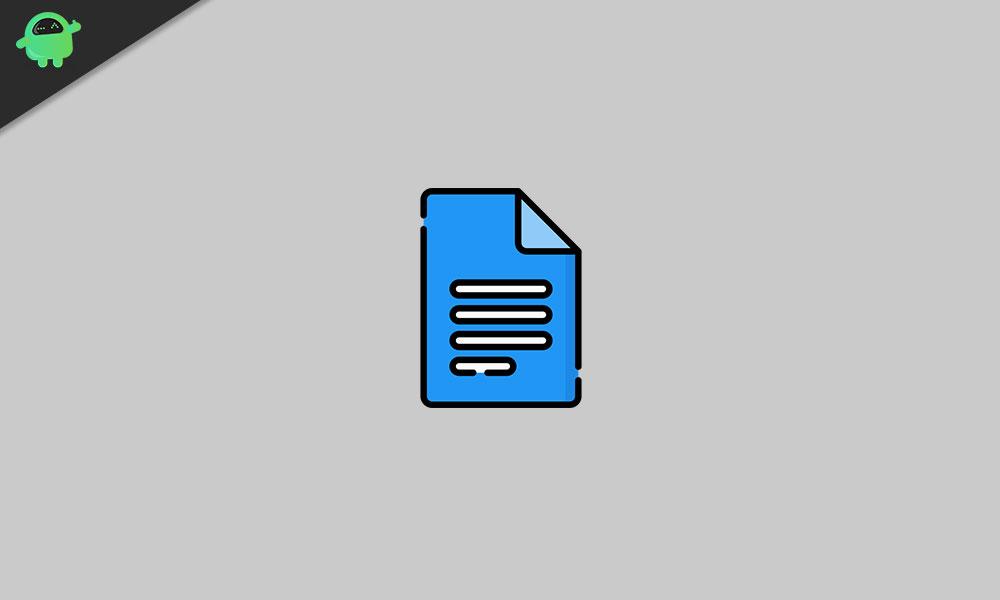
Razones por las cuales Google Docs Saving Auto no funciona
Si tiene curiosidad por qué ocurre este problema, consulte las pocas razones que he mencionado a continuación.
- Mala conectividad a Internet
- Negación de su acceso a un archivo por parte del administrador del archivo [Si es un archivo que tiene acceso de edición conjunta a 2 o más personas]
- Error de sincronización debido a problemas de servidor, mala conectividad a Internet o problemas de memoria insuficientes.
- Eliminación accidental durante la edición o actualización del archivo de Google DOC
Métodos de solución de problemas para corregir Google Docs Error de ahorro automático
Ahora, resolvamos el problema de Google Docs, ahorrar automáticamente no funciona. Estos son los diversos métodos de solución de problemas que debe seguir.
Verifique la conexión a Internet
A menudo, un mal estado de Internet conducirá a la desconexión y, por lo tanto, dará como resultado la pérdida de su trabajo en un archivo de documentos. Si bien estaría ocupado trabajando, Internet abandonará y se preguntará por qué el autosave no funciona. Entonces te das cuenta de que es Internet lo que se rindió a mitad de camino. Normalmente, a medida que comienza a escribir en el archivo DOC y cuando se detiene, la función de ahorro automático entra y guarda el progreso que realizó en ese archivo.
Si hay una interrupción en la conectividad a Internet, verá un mensaje que intenta conectarse. En la parte superior de la pantalla donde muestra el estado de edición del archivo DOC.
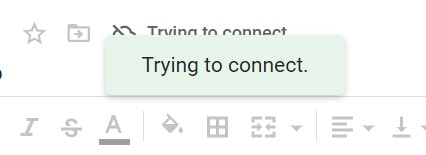
Intente volver a conectarse a su conexión a Internet y automáticamente el DOC guardará el progreso actual. Asegúrese de no cerrar el archivo DOC mientras Internet está inactivo.
Error de sincronización con Google Drive
A veces, Google Drive puede tener problemas para sincronizar correctamente con la PC que está utilizando. Luego, el conjunto de aplicaciones en línea relacionado de Google tampoco funciona como se esperaba. Entonces, tienes que solucionar el problema. Aquí hay una guía de.
Acceso denegado para editar el archivo
Si 2 o 3 usuarios están editando simultáneamente un archivo DOC, entonces tal vez por alguna razón la persona a cargo revoca su acceso de edición y si ocurre a mitad de camino de su sesión de edición, entonces la función de ahorro automático puede no guardar su trabajo actual.
Por lo tanto, puede comunicarse con la persona a cargo de la edición de los archivos DOC y hacerle saber que no puede acceder, editar o guardar contenido en su archivo. Tal vez por error, bloquearon la edición de acceso a ese archivo.
Deshacer archivos eliminados
Si está en el medio de editar un archivo DOC y usted u otra persona con acceso al archivo elimina el archivo sin saberlo, entonces no puede guardar su progreso. Verifique elBasuraSección de Google Drive. Si el archivo está ahí, entonces restaurarlo.
Instale la extensión fuera de línea de Google Doc
Es otra gran solución para lidiar con los errores de ahorro automático en Google Doc. Simplemente instale las extensiones fuera de línea y luego use el procesador de textos en línea para crear o editar su archivo de documento. No enfrentará ninguna molestia de perder trabajo si la conexión a Internet interrumpe o el servidor se ocupa.
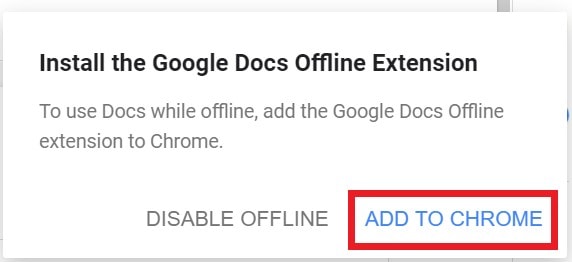
Historia de la versión para el rescate
Si la función de ahorro automático no funciona, puede usar el historial de versiones del archivo DOC para ver los diversos plazos cuando el documento pasó por ediciones y actualizaciones de contenido.
Entonces, eso es todo. Si enfrenta un error de ahorro automático mientras usa Google Docs, entonces estoy seguro de que esta guía resolverá su problema para siempre. Pruebe estos métodos de solución de problemas y si tiene alguna duda, háganos saber en los comentarios.
Leer a continuación,

